
华硕RT-AC5300怎么开启usb文件共享功能?开启了文件共享,那么局域网的终端设备可以访问到移动存储设备中的资源,轻松实现文件共享。今天发掘者就教大家华硕RT-AC5300怎么开启usb文件共享功能,请看下文。

首先把移动硬盘插入路由器后面的USB3.0口,然后在浏览器地址栏输入192.168.1.1或router.asus.com登录到路由器管理界面。
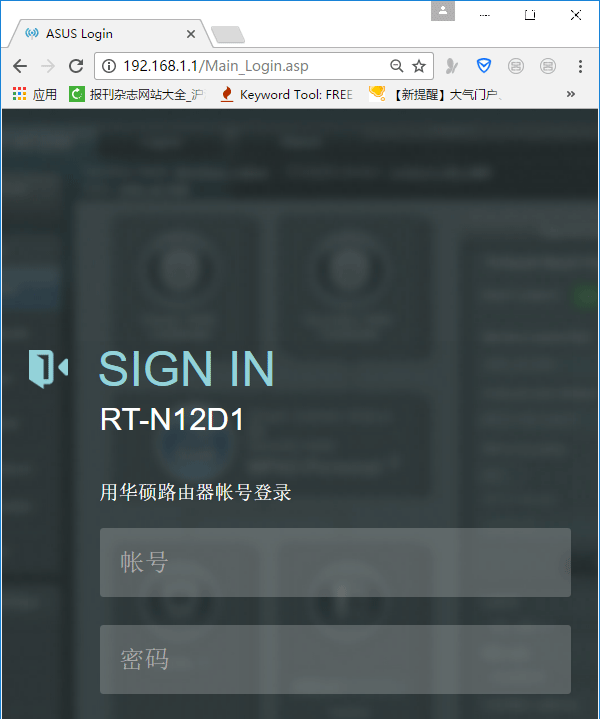
在路由器主界面点击“usb相关应用”—“网络共享/云端硬盘”。
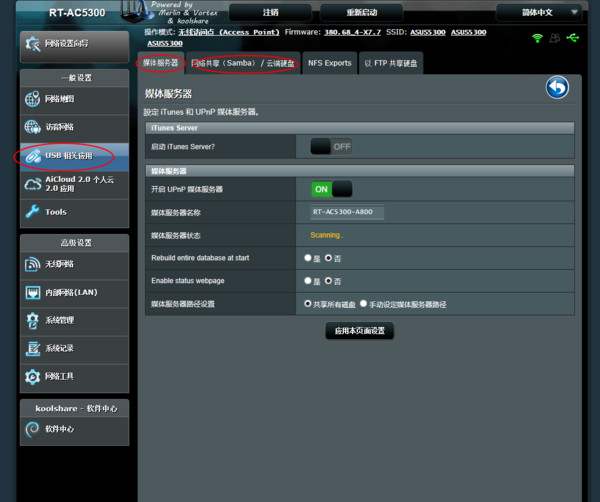
设置是否允许局域网用户免密码登录,也可以设置相应权限。
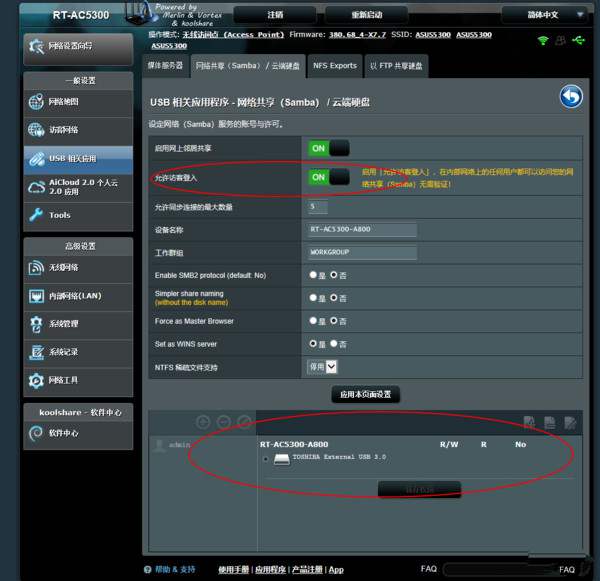
连接上路由器wifi之后,可以在“我的电脑”界面查看移动设备的共享文件。
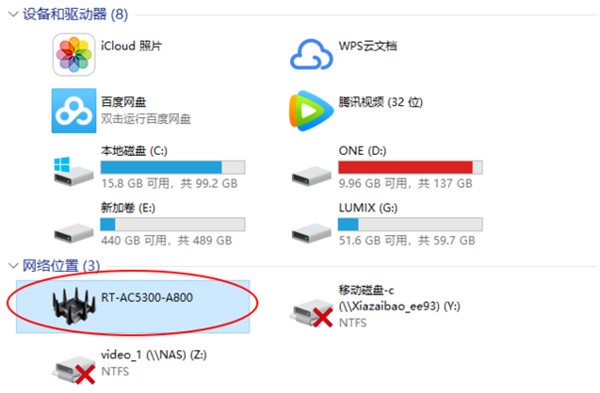
以上就是发掘者给大家整理的华硕RT-AC5300怎么开启usb文件共享功能的全部内容,更多智能资讯,关注。
推荐您看:
[华硕RT-AC5300拆机]
[华硕RT-AC5300怎么设置]
[华硕RT-AC5300路由器开箱评测]

截屏键ctrl加什么 截图电脑快捷键ctrl加什么
1、电脑截图就是ctrl加PrScrn键。2、在需要截图的界面中按快捷键“PrtScn”,就将界面截取好了,并且保存到了剪贴板中。在这之后,我们只需要在一个需要显示该截图的输入域中粘贴即可。“PrtScn”和“Ctrl(0)人阅读时间:2023-03-16
电脑总是自动安装垃圾软件怎么办 win10怎么禁止自动安装软件
1、当出现这情况后,我们首先要做的就是查看一下任务管理器里面的网络资源管理,看看是哪个程序,在偷偷的连接网络下载软件,先按住电脑的CTRL+ALT+DEL键。2、按住后会弹出一个窗口,WIN7以上系统,需要选择一下【任务(0)人阅读时间:2023-03-15
微信8.0.34更新了什么 微信8.0.4更新了啥
微信8.0.34更新了什么 微信8.0.34新功能内容介绍(0)人阅读时间:2023-03-15
RTX 4070显卡将于4月12日发布 基础频率1920MHz
RTX 4070显卡将于4月12日发布 基础频率1920MHz(0)人阅读时间:2023-03-15截屏键ctrl加什么 截图电脑快捷键ctrl加什么
 1、电脑截图就是ctrl加PrScrn键。2、在需要截图的界面中按快捷键“PrtScn”,就将界面截取好了,并且保存到了剪贴板中。在这之后,我们只需要在一个需要显示该截图的输入域中粘贴即可。“PrtScn”和“Ctrl..2023-03-16
1、电脑截图就是ctrl加PrScrn键。2、在需要截图的界面中按快捷键“PrtScn”,就将界面截取好了,并且保存到了剪贴板中。在这之后,我们只需要在一个需要显示该截图的输入域中粘贴即可。“PrtScn”和“Ctrl..2023-03-16电脑总是自动安装垃圾软件怎么办 win10怎么禁止自动安装软件
 1、当出现这情况后,我们首先要做的就是查看一下任务管理器里面的网络资源管理,看看是哪个程序,在偷偷的连接网络下载软件,先按住电脑的CTRL+ALT+DEL键。2、按住后会弹出一个窗口,WIN7以上系统,需要选择一下【任务..2023-03-15
1、当出现这情况后,我们首先要做的就是查看一下任务管理器里面的网络资源管理,看看是哪个程序,在偷偷的连接网络下载软件,先按住电脑的CTRL+ALT+DEL键。2、按住后会弹出一个窗口,WIN7以上系统,需要选择一下【任务..2023-03-15微信8.0.34更新了什么 微信8.0.4更新了啥
 微信8.0.34更新了什么 微信8.0.34新功能内容介绍..2023-03-15
微信8.0.34更新了什么 微信8.0.34新功能内容介绍..2023-03-15RTX 4070显卡将于4月12日发布 基础频率1920MHz
 RTX 4070显卡将于4月12日发布 基础频率1920MHz..2023-03-15
RTX 4070显卡将于4月12日发布 基础频率1920MHz..2023-03-15